iPhone lader ikke når den er koblet til [Enkleste metoder å fikse]
 Postet av Lisa Ou / 08. feb 2024 09:00
Postet av Lisa Ou / 08. feb 2024 09:00 Hei folkens! Jeg har et problem med iPhonen min i dag. Slik skjedde det: Jeg brukte iPhone i morges før jeg kjøpte snacks. Jeg la ikke merke til at den hadde lavt batteri, og jeg ladet den umiddelbart. Jeg sjekket ikke om det endret seg fordi jeg hadde det travelt. Da jeg kom tilbake, sjekket jeg iPhonen min, og den ble ikke ladet! Hva gjør jeg hvis telefonladeren min er koblet til, men ikke lader iPhone? Vennligst hjelp meg å fikse det. Takk!
Maskinvare- og programvarefeil er faktisk årsaken til at problemet oppstår. Se årsakene og deres tilsvarende løsninger mens du blar nedover. Gå videre.
![iPhone lader ikke når den er koblet til [Enkleste metoder å fikse]](https://www.fonelab.com/images/ios-system-recovery/iphone-not-charging-when-plugged-in/iphone-not-charging-when-plugged-in.jpg)

Guide List
FoneLab gjør det mulig å fikse iPhone / iPad / iPod fra DFU-modus, gjenopprettingsmodus, Apple-logo, hodetelefonmodus, etc. til normal tilstand uten tap av data.
- Løs deaktiverte iOS-systemproblemer.
- Pakk ut data fra deaktiverte iOS-enheter uten tap av data.
- Det er trygt og enkelt å bruke.
Del 1. Hvorfor iPhone ikke lades når den er koblet til
En iPhone som ikke lader når den er koblet til er en alvorlig sak som må fikses umiddelbart. Grunnen er at du ikke kommer til å bruke iPhone når den er tomt batteri. I tillegg kan det også skade batteriet enda mer. Det anbefales å først vite årsakene til at problemet oppstår. Grunnen er å vite hvilken feilsøkingsguide du vil utføre for å unngå ulemper for iPhone. Se noen av dem nedenfor.
- Broken Charging Port - Når du kobler til laderen, er det meningen at du skal sette den inn i ladeporten. Hvis det ikke fungerer, er ladeporten feil.
- Inkompatibel eller ødelagt lader - iPhones trenger en original lader for å lades ordentlig. Hvis lightning-kabelen din ikke er original, kan det føre til at iPhone ikke lades selv når den er koblet til. I tillegg kan laderen være ødelagt og må skiftes ut.
- Utdatert iOS-versjon - Apple lanserer nye funksjoner for din iPhone for å støtte driften. Hvis iOS-versjonen din er utdatert, kan det hende at du ikke lader når den er koblet til iPhone.
- Systemfeil - Enheter som iPhones systemer er langt fra perfekte. De kan støte på feil som kan være grunnen til at du kobler til iPhone og ikke kan lades.
Del 2. Hvordan fikse iPhone som ikke lader når den er koblet til
La oss nå se noen løsninger på årsakene ovenfor hvis du ved et uhell har opplevd dem. Sørg for at du utfører dem riktig for å unngå ytterligere problemer. Velg de mest relevante og enkleste metodene du kan utføre nedenfor. Gå videre.
FoneLab gjør det mulig å fikse iPhone / iPad / iPod fra DFU-modus, gjenopprettingsmodus, Apple-logo, hodetelefonmodus, etc. til normal tilstand uten tap av data.
- Løs deaktiverte iOS-systemproblemer.
- Pakk ut data fra deaktiverte iOS-enheter uten tap av data.
- Det er trygt og enkelt å bruke.
Alternativ 1. Rengjør ladeporten
Rengjøring av ladeporten på iPhone er den enkleste, men mest avgjørende måten å fikse iPhone som ikke lader når den er koblet til. Du trenger bare å rengjøre iPhone-ladeporten, men sørg for at du bruker riktig mengde rengjøringsmidler, som vann. Hvis ikke, kan det føre til ytterligere problemer på iPhone. Det er derfor du må være forsiktig. Se hvordan nedenfor.
Slå av iPhone for å utføre operasjoner når du har renset ladeporten. Etterpå, få en tannpirker, dråper vann og en klut. Bruk tannpirken til å fjerne unødvendig støv inne i ladeporten. Etter det, få kluten og slipp en liten mengde vann. Tørk av iPhone-ladeporten for å fjerne overflødig skitt.

Hvis det fortsatt ikke fungerer, kan du prøve en annen USB-kabel alternativt.
Alternativ 2. Start iPhone på nytt
Starter iPhone på nytt kan fjern feilene som skjer på systemet. Som nevnt i dette innlegget, er feil en av årsakene til at iPhone ikke lades selv om den er koblet til. Finn modellen til iPhone, avhengig av knappene, med omstartsprosessen. Se tabellen nedenfor.
| Tilgjengelige knapper | Prosedyre |
| Uten Hjem-knappen | Trykk på volum- eller sideknappen. Fortsett å skyve den med tommelen til du ser Power-off-grensesnittet. Etter det, veksle glidebryteren, og iPhone vil bli slått av. Slå den på igjen ved å trykke på sideknappen. Du vil se Apple-logoen når prosessen er vellykket. |
| Med Hjem-knappen og sideknappen | Trykk på sideknappen. Fortsett å skyve den med tommelen til du ser Power-off-grensesnittet. Etter det, veksle glidebryteren, og iPhone vil bli slått av. Slå den på igjen ved å trykke på sideknappen. Du vil se Apple-logoen når prosessen er vellykket. |
| Med Hjem-knappen og toppknappen | Trykk på toppknappen. Fortsett å skyve den med tommelen til du ser Power-off-grensesnittet. Etter det, veksle glidebryteren, og iPhone vil bli slått av. Slå den på igjen ved å trykke på toppknappen. Du vil se Apple-logoen når prosessen er vellykket. |
Alternativ 3. Oppdater iOS-versjon
Nå, prøv å få den nyeste iOS-versjonen av din iPhone for å fikse den gjeldende feilen den støter på. Følg de detaljerte instruksjonene nedenfor. Gå videre.
Gå til Innstillinger-appen på iPhone. Etter det, velg Software Update-knappen øverst. iPhone-skjermen vil lastes inn og avsløre om det er en tilgjengelig oppdatering for iOS-versjonen. På neste skjerm trykker du på Last ned og installer-knappen hvis det er oppdateringer å installere på din iPhone.
Alternativ 4. Bruk FoneLab iOS System Recovery
Du kan også bruke FoneLab iOS System Recovery til fikse iPhone-feilen. Den har 2 reparasjonsmoduser som du kan bruke. Disse funksjonene kalles standardmodus og avansert modus. Når du velger standardmodus, vil du ikke miste data på iPhone. Men hvis du velger den avanserte modusen, vil prosessen slette dem. Vil du vite hvordan dette verktøyet fungerer? Vennligst se de detaljerte trinnene nedenfor.
FoneLab gjør det mulig å fikse iPhone / iPad / iPod fra DFU-modus, gjenopprettingsmodus, Apple-logo, hodetelefonmodus, etc. til normal tilstand uten tap av data.
- Løs deaktiverte iOS-systemproblemer.
- Pakk ut data fra deaktiverte iOS-enheter uten tap av data.
- Det er trygt og enkelt å bruke.
Trinn 1Last ned verktøyet ved å krysse av Gratis nedlasting knapp. Sett opp og start den etterpå.

Trinn 2Klikk på Start og velg én reparasjonsmodus for prosessen. Du vil bli dirigert til en ny skjerm.
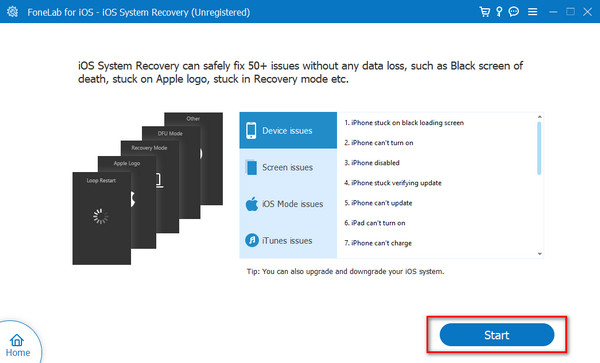
Trinn 3Klikk på Bekrefte knappen for å fortsette. Senere kobler du iPhone til datamaskinen via USB.
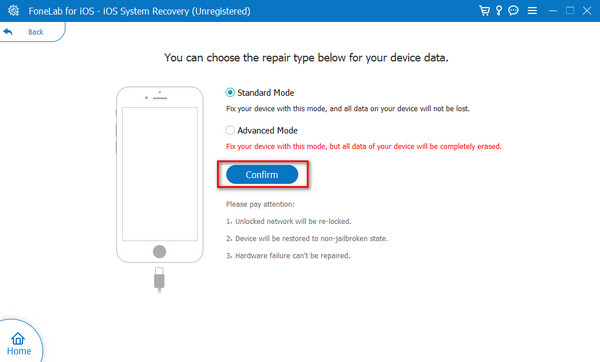
Trinn 4Følg instruksjonene på skjermen om hvordan du sett inn iPhone i gjenopprettingsmodus. Senere, velg reparasjon or Optimalisere knapp.
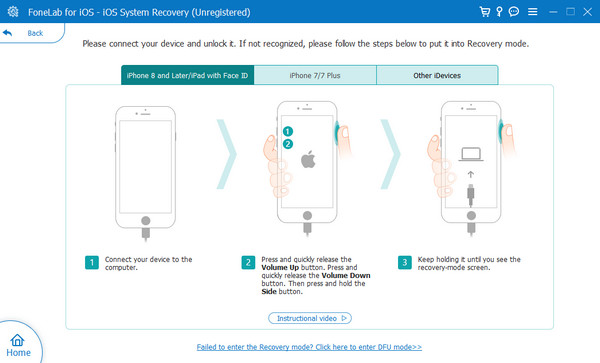
Del 3. Vanlige spørsmål om iPhone lades ikke når den er koblet til
Hvor mye koster det å bytte ut en ladeport på en iPhone?
Den estimerte prisen på en iPhone-ladeporterstatning er $79 til $159. Det vil avhenge av iPhone-modellen din. Jo nyeste versjon, jo dyrere blir den. Prisen vil også avhenge av butikken hvor du fikset den. Reparer iPhone-ladeporten til en legitim Apple-butikk for å sikre at materialene er originale.
Kan du bruke alkohol til å rengjøre iPhone-ladeporten?
Alkohol er et flytende stoff som du kan bruke til å rense noe. Det anbefales imidlertid ikke å rengjøre iPhone-ladeporten. Det kan forårsake permanent eller ytterligere skade på iPhone-ladeporten, skjermen og mer.
Det er det! Vi håper du har lært mye av dette innlegget, inkludert årsakene og deres tilsvarende løsninger om Hvorfor lades ikke iPhone når den er koblet til? emne. Hvilken metode syntes du var den enkleste for å fikse iPhone-feilen? Vi antar at du vurderer FoneLab iOS System Recovery på grunn av dens brukervennlighet. Hvis du har flere spørsmål, vennligst plasser dem i kommentarfeltet nedenfor. Tusen takk!
FoneLab gjør det mulig å fikse iPhone / iPad / iPod fra DFU-modus, gjenopprettingsmodus, Apple-logo, hodetelefonmodus, etc. til normal tilstand uten tap av data.
- Løs deaktiverte iOS-systemproblemer.
- Pakk ut data fra deaktiverte iOS-enheter uten tap av data.
- Det er trygt og enkelt å bruke.
